Una actualización de VMware vSAN con interesantes mejoras
En estos días que estamos pasando, que son un poco extraños, está pasando bastante desapercibida la actualización que ha presentado VMware en su versión 7.0 y sus componentes asociados.
En el caso de vSAN aparte de otras mejoras, me ha llamado bastante la atención la aparición de un nuevo servicio, la posibilidad de servir ficheros sobre protocolo NFS. Parece que VMware quiere competir con el almacenamiento tradicional de igual a igual, ya implemento servicio de bloques mediante iSCSI y ahora con el servicio de ficheros se acerca en funcionalidades a cualquier cabina.
Instalación
En artículos anteriores ya hemos visto cómo se despliega un cluster vSAN y en esta versión no hay demasiadas diferencias por lo que nos lo vamos a saltar y vamos directamente a configurar nuestro NFS.
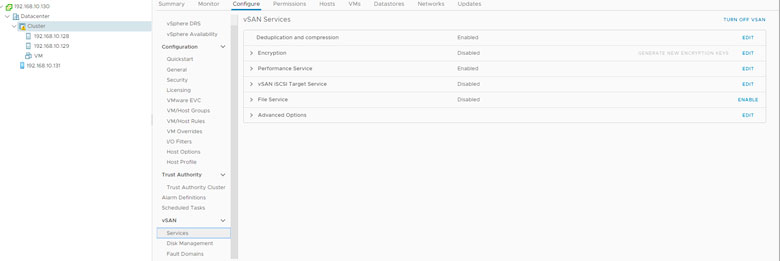
Como podemos ver dentro de los servicios vSAN del clúster nos aparece una nueva opción File Service, que es la que nos va a permitir desplegar nuestra infraestructura NFS.
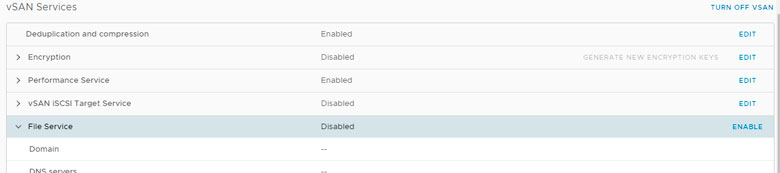
Lo primero hacemos click sobre ENABLE, esto nos va a llegar a un Wizard con el que configuraremos el sistema.
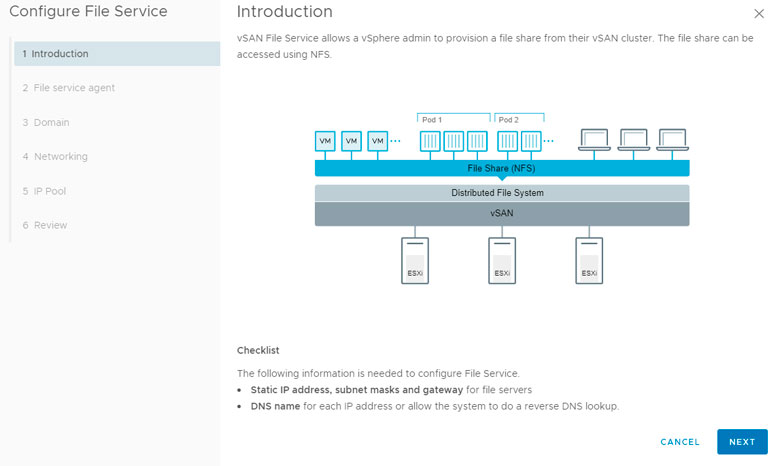
Inicialmente nos hace una introducción y nos indica que necesitamos IP estáticas para cada uno de los nodos NFS que van a componer nuestro clúster y entradas en DNS tanto directas como inversas.
Pulsamos sobre Next.
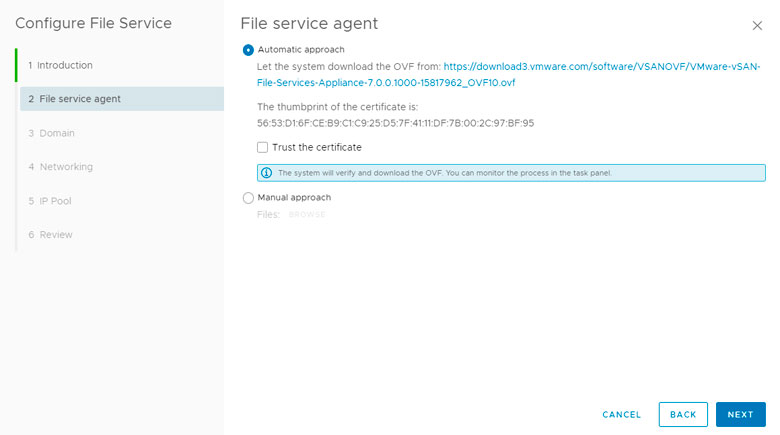
Como novedad en esta versión podemos descargar el appliance directamente de VMware o si no tenemos conexión externa de la red de gestión, hacer una instalación manual de los ficheros descargados.
En nuestro caso vamos a optar por la manual, ya que la otra es muy fácil 😉
Descargamos los ficheros en una localización de red. IMPORTANTE: hay que descargar todos los ficheros e indicamos su ubicación.
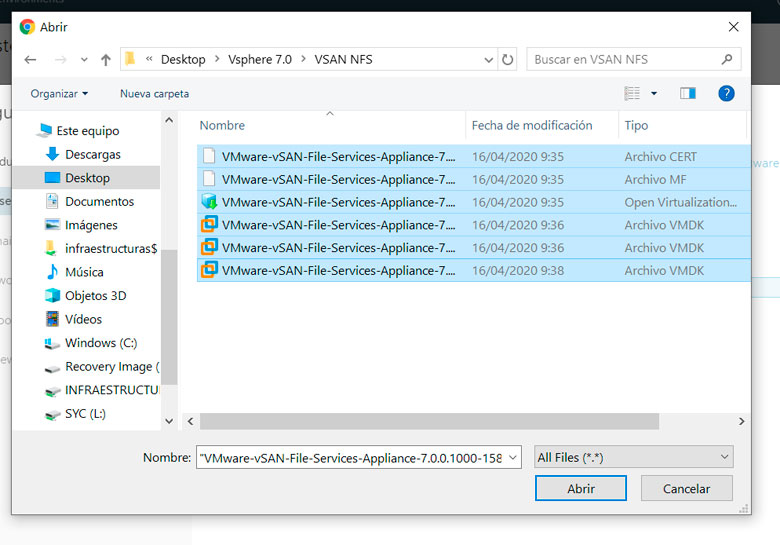
Pulsamos sobre abrir y pulsamos siguiente.
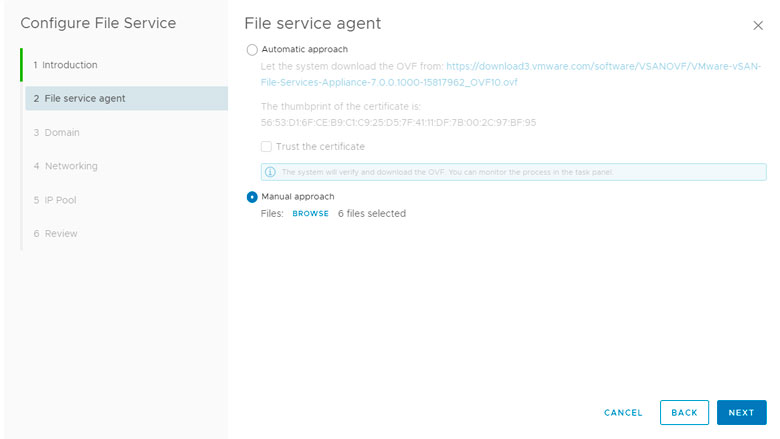
El siguiente paso es indicar el dominio en el que vamos a publicar nuestro NFS y sus datos de configuración.
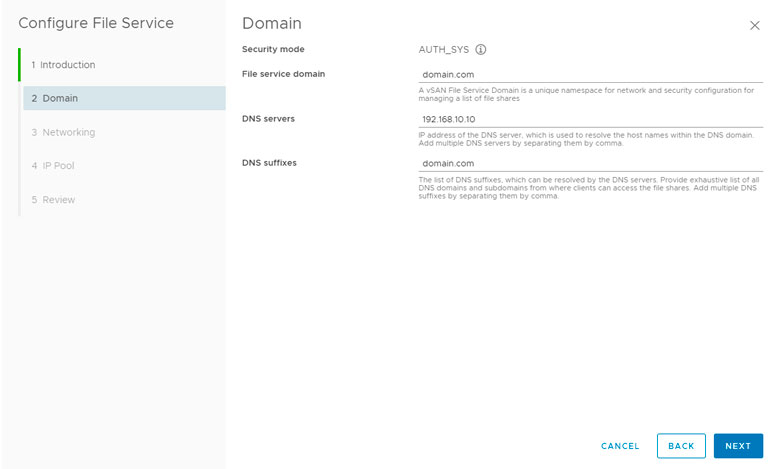
Ahora indicamos sobre que red vamos a publicar los servicios NFS, el protocolo a emplear IPv4 o IPv6, la máscara de subred y el gateway.
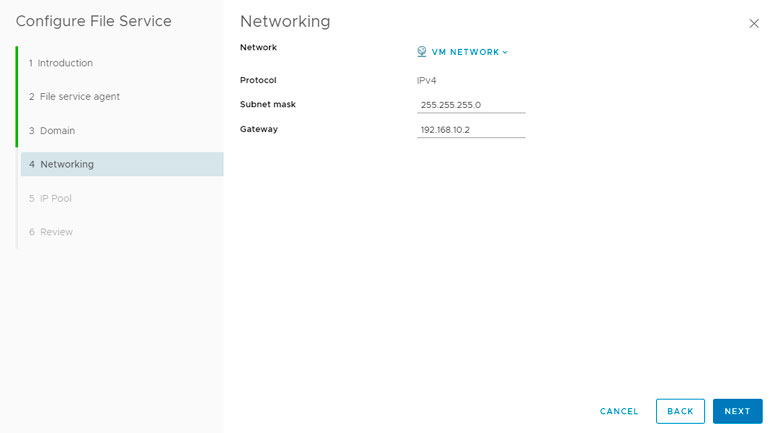
En el siguiente paso indicamos las IP para cada uno de nuestros nodos NFS y el nombre de los mismos, es muy recomendable comprobar la resolución inversa mediante la opción Lookup DNS. Tenemos que tener en cuenta que por cada IP nos va a desplegar una máquina virtual, la recomendación es desplegar un mínimo de 2 nodos para tener tolerancia a fallos y desplegar más nodos para conseguir un rendimiento mayor.
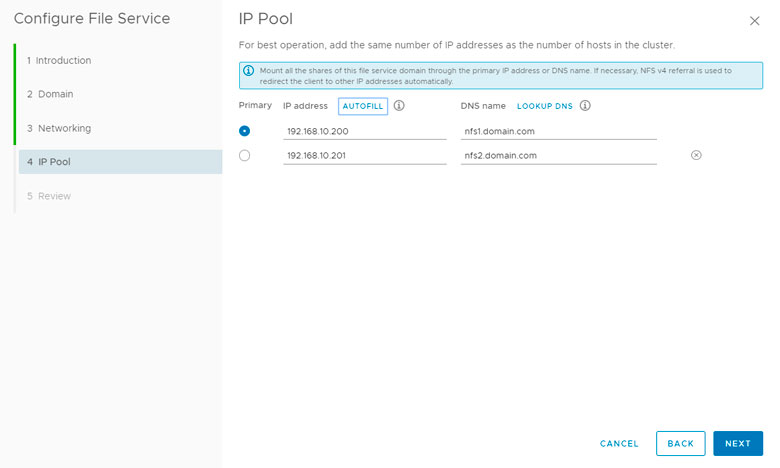
Revisamos los datos y pulsamos sobre finalizar.
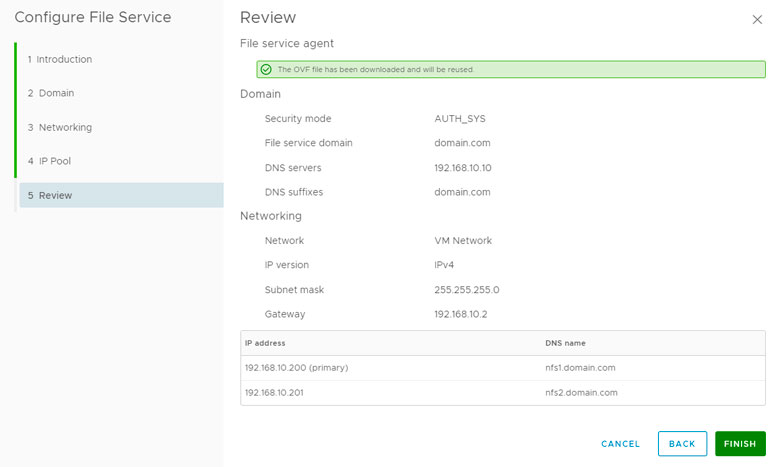
Es importante tener en cuenta que la dirección primaria de nuestro servicio NFS va a ser la primera dirección IP indicada en el paso de definición de IP Pool.
Esperamos a que despliegue la plantilla .ovf del primer nodo, para los siguientes hace un clon de esta plantilla.

Y después del café de rigor 😊, vemos que nos ha montado dos máquinas nuevas.
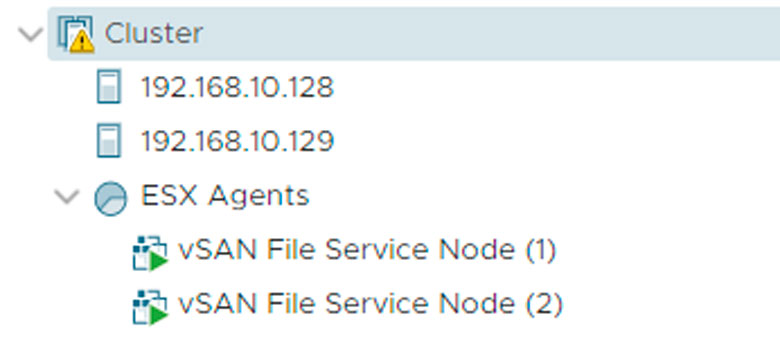
Desde servicios podemos ver que ya está montado nuestro NFS.
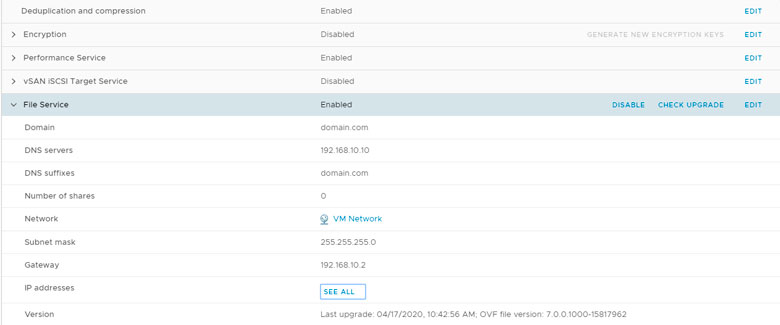
Ya sólo nos quedaría crear el recurso compartido.
Vemos que nos aparece una nueva opción.
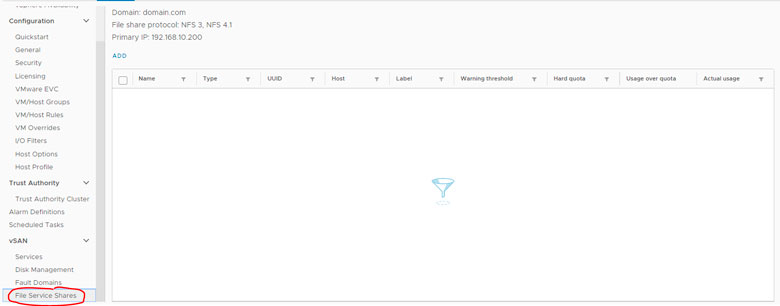
Pulsamos sobre ADD
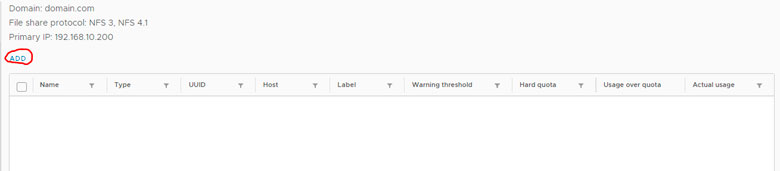
Y configuramos los parámetros de nuestro recurso (el nombre, política de almacenamiento, límite, etc.)
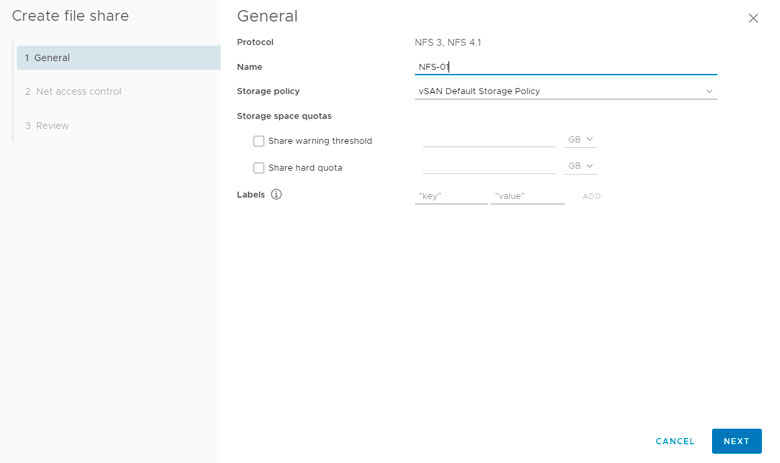
El siguiente paso será dar los permisos de acceso de red.
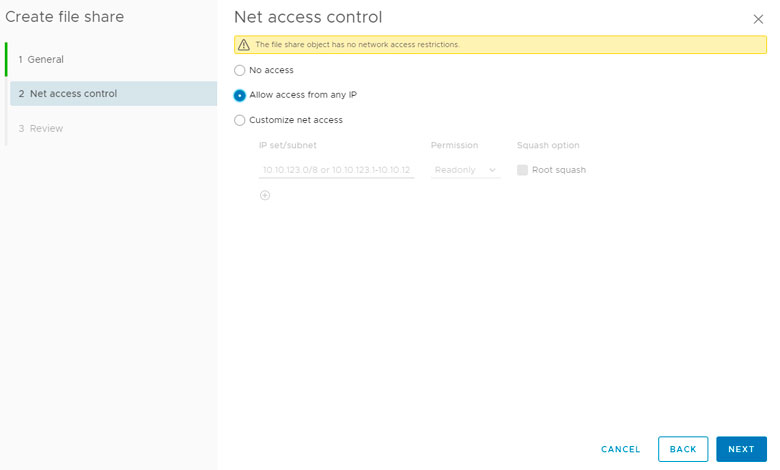
Revisamos y pulsamos finish.
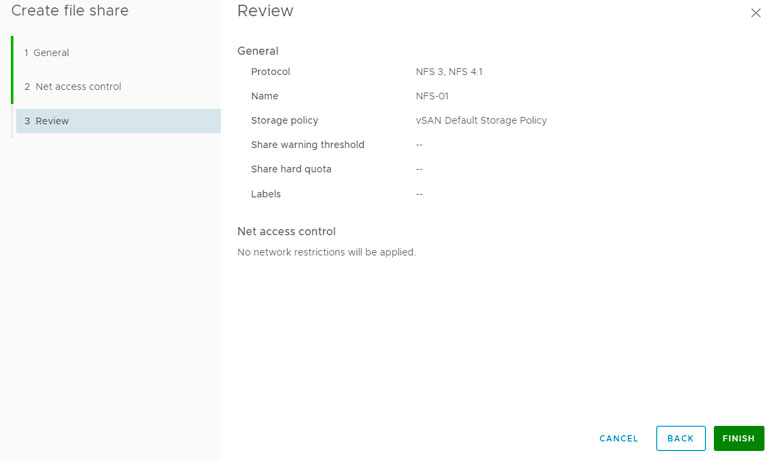
Aquí vemos el recurso ya generado.

Soporta tanto NFS 3, como NFS 4.1 y si nos situamos en el recurso y pulsamos sobre copy URL podemos ver los valores tanto para NFS 3 como:
- NFS4.1
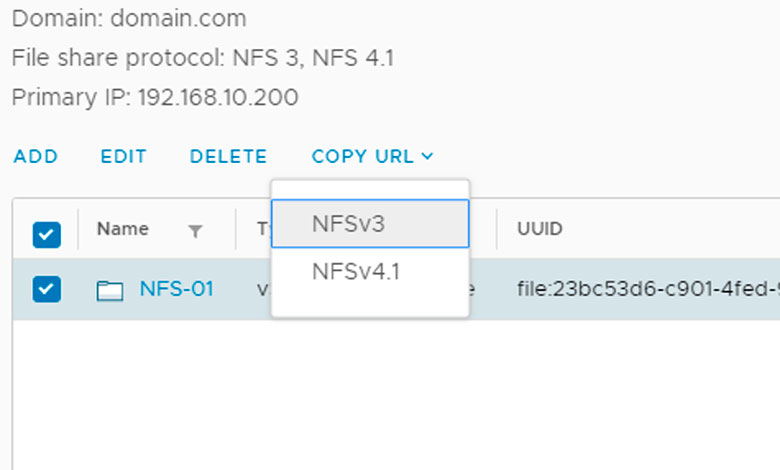
- NFS 3
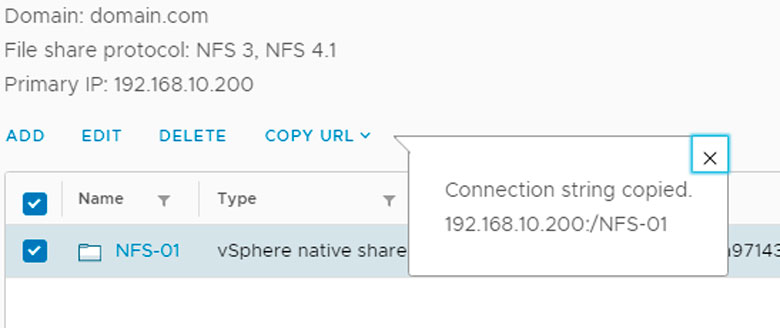
- NFS 4.1

Como último paso vamos a verificar que funciona correctamente.
Montamos el recurso.
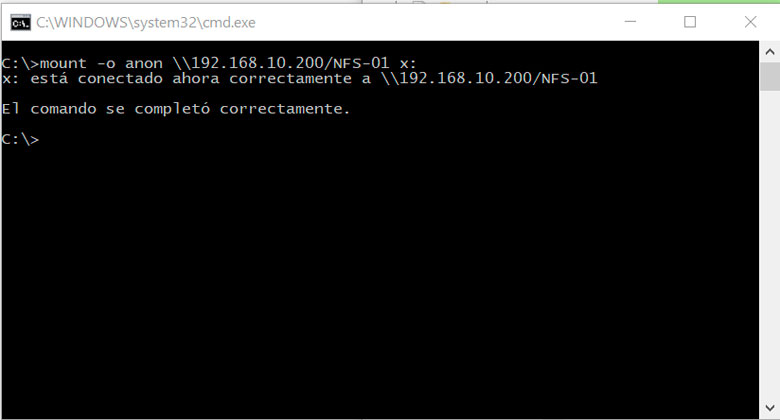
Y verificamos el acceso.
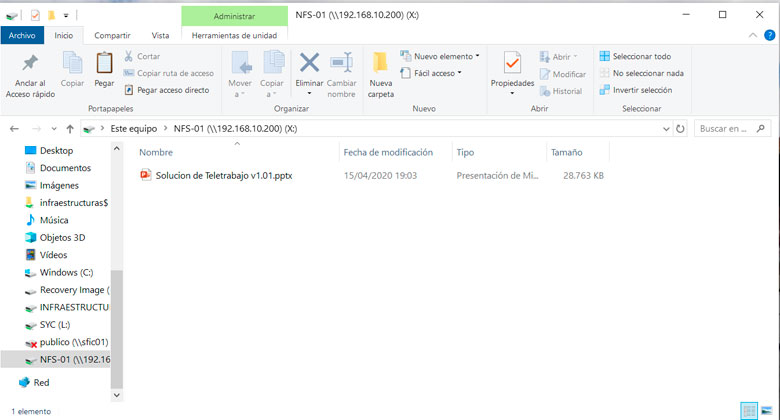
Desde Inycom os podemos ayudar a la implementación de vuestros entornos vSphere, a su mantenimiento y a la optimización del mismo, además de ofreceros servicios de soporte y consultoría a medida.


Genial articulo D. Guillermo